
Spisu treści:
- Autor John Day [email protected].
- Public 2024-01-30 11:26.
- Ostatnio zmodyfikowany 2025-01-23 15:02.
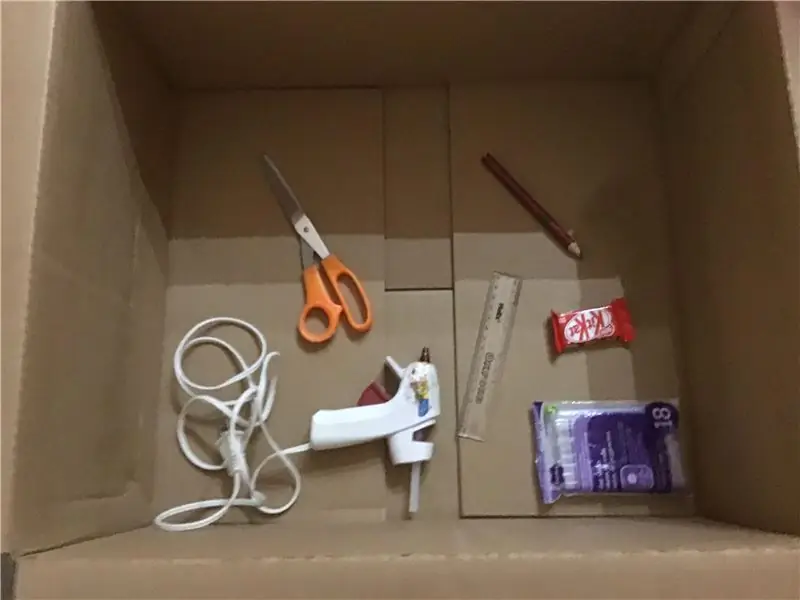
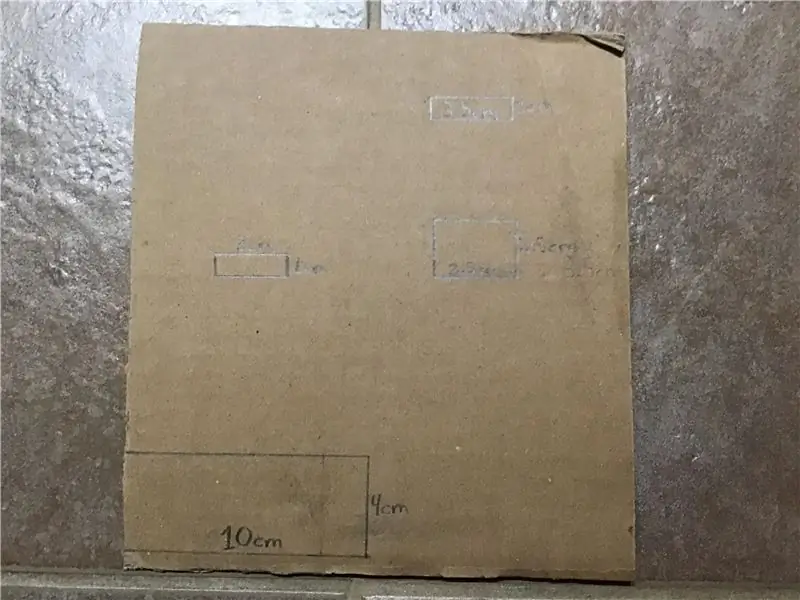
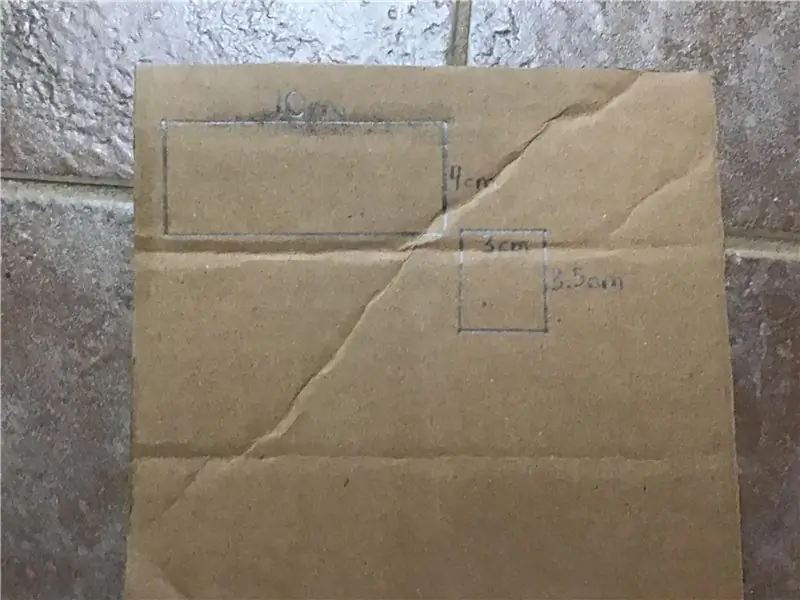
Niedawno byłem w trakcie bardzo ważnej rozmowy telefonicznej, kiedy mój telefon bananowy przestał działać! Byłem tak sfrustrowany. To ostatni raz, kiedy przegapiłem połączenie z powodu tego głupiego telefonu! (Z perspektywy czasu mogłem się trochę za bardzo zdenerwować, zobacz zdjęcia)
Nadszedł czas na modernizację. Wejdź do bezprzewodowego telefonu puszkowego! Całkowicie nowy i ulepszony telefon gag, dla wszystkich moich fałszywych potrzeb komunikacyjnych!
Uwaga: (Ten projekt faktycznie działa)
Oto jak go zbudowałem!
Krok 1: Narzędzia i materiały
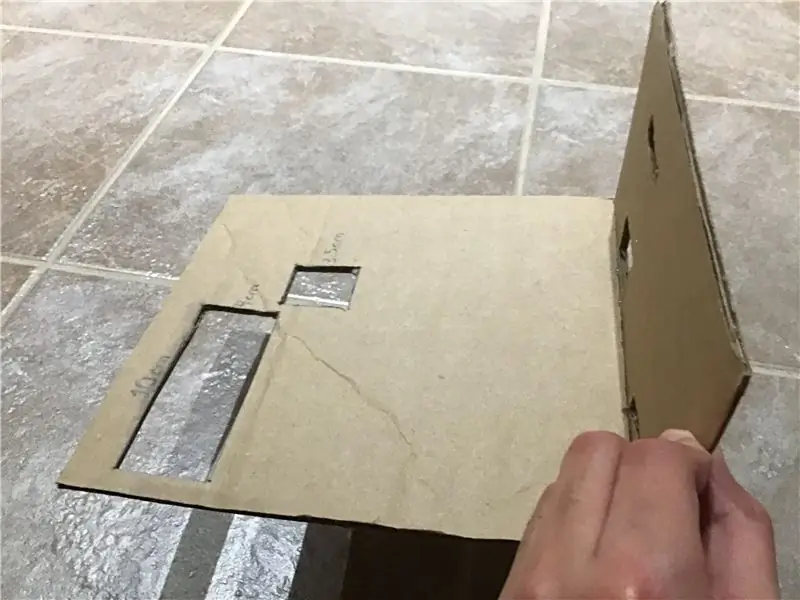
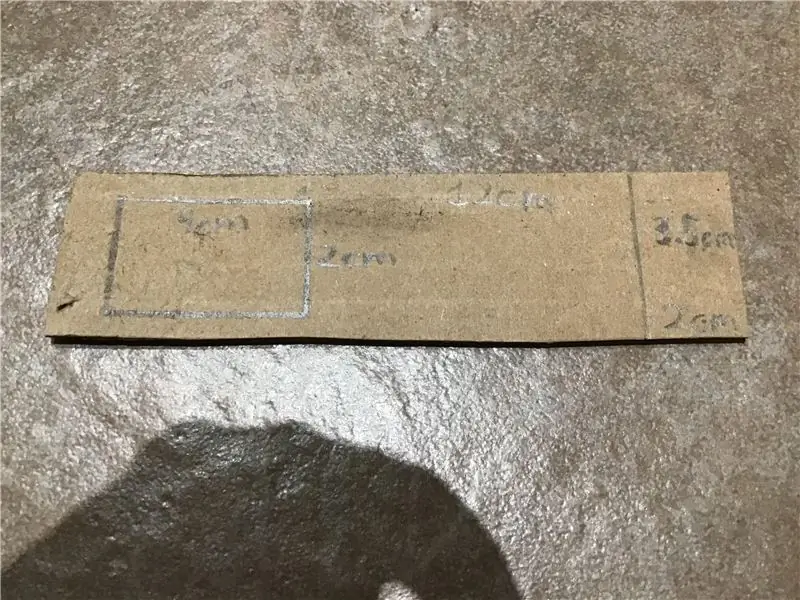
Do tego projektu będziesz potrzebować sporo elektroniki i kilka narzędzi.
Chciałbym ujawnić, że ten projekt był sponsorowany przez DFRobot. Wszystkie części zostały przez nich dostarczone, a niektóre z podanych linków są linkami partnerskimi do DFRobot. Skorzystaj z nich, jeśli chcesz wesprzeć Facio Ergo Sum! Działają również części niemarkowe. Podziękowania dla DFRobot za umożliwienie tego projektu!
Narzędzia -
- Wiertło (z bitami)
- Nożyce do cyny
- Pistolet do klejenia na gorąco (ostrożnie: bardzo gorący)
- Szczypce półokrągłe
- Młotek kulkowy
Materiały - (dwa z nich wszystkich)
- DFduino Uno R3
- Osłona rozszerzająca Gravity IO (opcjonalnie)
- Analogowy czujnik dźwięku (mikrofon)
- Wzmacniacz audio 386AMP (głośnik)
- Uchwyt baterii 6AA z gniazdem DC Barrel Jack (i 6x AA)
- NRF24L01+PA+LNA z anteną
- Przycisk dotykowy (użyłem przycisku zręcznościowego)
- Aluminiowa puszka na kawę (możesz je łatwo znaleźć na Craigslist / Facebook Marketplace)
- Przewody połączeniowe
Krok 2: Przygotowanie puszek
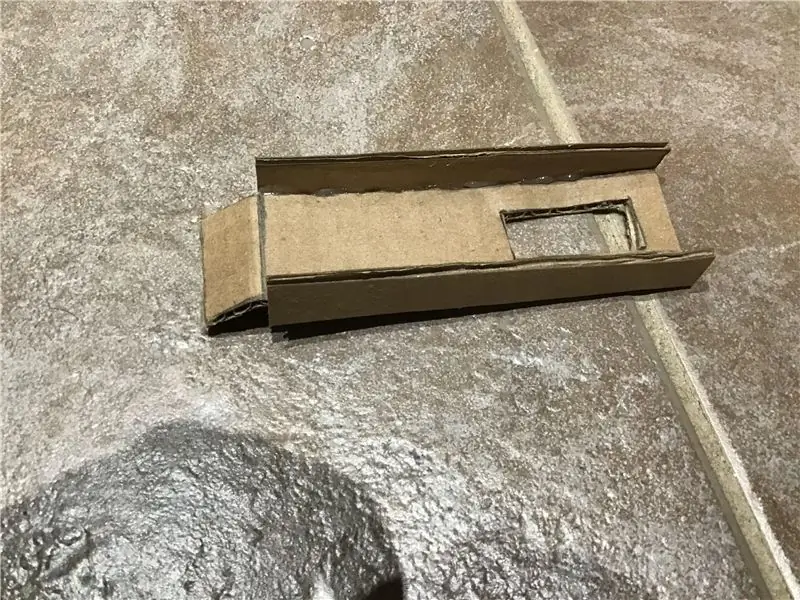



Zanim będziemy mogli podłączyć elektronikę, musimy przygotować puszki. W tym celu będziemy wiercić dwa otwory, jeden na antenę, a drugi na przycisk.
Zacząłem od otworu antenowego. Najpierw umieściłem płytkę anteny w puszce, aby zmierzyć, jak daleko od boku musiałby być otwór. Następnie, zaznaczając palcem grzbiet, zaznaczyłem dziurę markerem Whiteboard, aby móc je później wytrzeć. Następnie za pomocą kranu zrobiłem małe wcięcie w miejscu, w którym miałem wiercić. Pomoże to poprowadzić ćwiczenie w następnym kroku.
W zależności od używanej anteny może być potrzebny mniejszy/większy otwór. Więc to, co zrobiłem, aby znaleźć odpowiedni rozmiar, to porównanie gwintów na antenie z rozmiarami wierteł.
Uwaga: (Mój skończył 7/32)
OK, OKULARY BEZPIECZEŃSTWA WŁĄCZONE!
Po wybraniu rozmiaru i zaznaczeniu otworu wywierć w puszce, jedź z dużą prędkością, ale nie naciskaj zbyt mocno. Ze względu na to, jak cienka jest puszka, zwykle się ścina, więc uważaj na ostry metal. Użyj szczypiec i szczypiec, aby wyczyścić tę krawędź.
Potem nadszedł czas na dziurkę od guzika. Ten jest trochę inny.
Uwaga: pracuję z tym, co mam, więc postanowiłem spróbować ponownie, używając wiertarki i nożyc do blachy. Bit Forstnera może działać znacznie lepiej. Oto jak to zrobiłem.
Najpierw odkręciłem plastikową „nakrętkę” z przycisku. Następnie umieściłem nakrętkę w miejscu, w którym chciałem znaleźć otwór, i zaznaczyłem średnicę wewnętrzną. Następnie wywierciłem pięć otworów i za pomocą nożyc do blachy wyczyściłem materiał i uformowałem z niego okrąg. Zaznacz otwór, wybij go i wywierć.
ZATRZYMAĆ! Czas na MŁOT!
Następnie za pomocą młotka i szczypiec wbiłem metalowe zakładki i zgięłem je. Proszę zapoznać się z obrazami, aby lepiej zrozumieć, jak to zrobiłem. Dostarczyłem tandetny diagram, który powinien być w stanie ci pomóc.
Uwaga: sugeruję użycie młotka kulkowego. Użyłem zwykłego młotka, bo to wszystko, co miałem.
Gdy to zrobisz, możesz wkręcić antenę i przycisk. Ponownie uważaj na wszelkie ostre metalowe elementy!
Krok 3: Czas pistoletu do klejenia na gorąco



Teraz przyklejmy komponenty!
Najpierw podłącz pistolet do gorącego kleju i poczekaj, aż się nagrzeje.
*Zaczyna grać motyw Jeopardy…*
Następnie za pomocą gorącego kleju przymocuj płytkę anteny do puszki. Proponuję również pokryć klejem metalową część anteny, która wystaje przez puszkę, aby nie wyszlifowała się do puszki.
Uwaga: W przypadku wszystkich tych elementów należy używać dużej ilości gorącego kleju, aby nic nie miało szansy na uziemienie puszki. Jeśli podczas testowania usłyszysz brzęczenie lub pisk, prawdopodobnie masz zwarcie doziemne.
Przyklej Arduino Uno do dna puszki, a następnie dołącz pakiet baterii. To będzie najcięższa część, proponuję nałożyć klej na krawędzie, a następnie umieścić go w miejscu, w którym ma się oprzeć puszkę (aby antena była skierowana do góry). Akumulator zawsze będzie naturalnym środkiem ciężkości puszki.
Głośnik przykleiłem po jednej stronie akumulatora, a mikrofon po drugiej. (Patrz zdjęcia) Było to głównie ze względów estetycznych i zarządzania przewodami.
Upewnij się, że używasz dużej ilości kleju, aby żaden ze szpilek nie przykleił się do puszki
Krok 4: Okablowanie obwodu
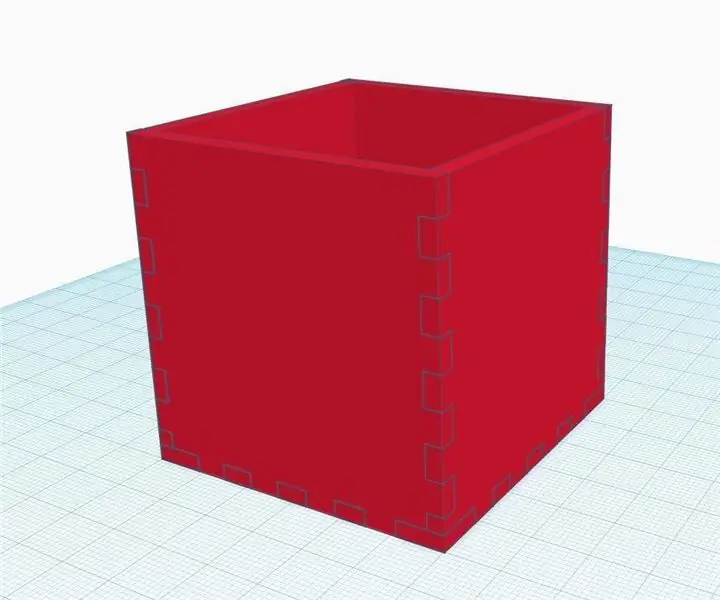
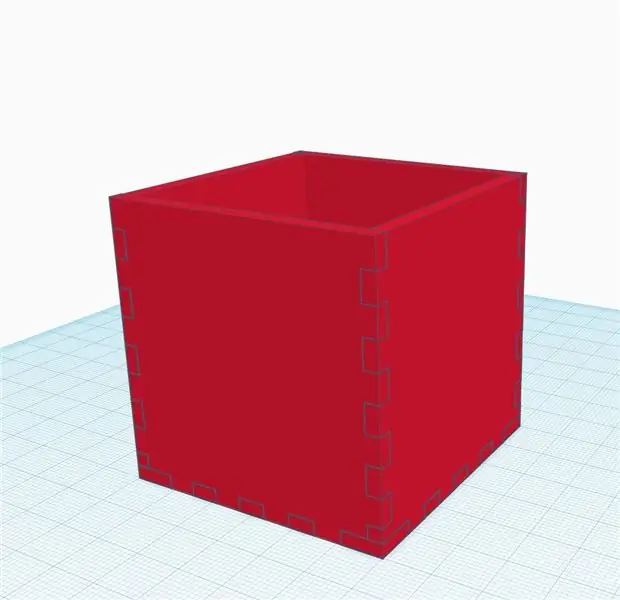
Gdy wszystko jest już dobrze wklejone, czas na okablowanie! Użyj dostarczonego schematu, aby podłączyć wszystkie zworki do odpowiednich pinów. Poniżej przedstawię również pin-outy:
(Uwaga, dotyczy to czapki Gravity Expansion HAT)
Płytka anteny:
- MI -> MISO
- MO -> MOSI
- SCK -> SCK
- CE -> Pin 7
- CSE -> Pin 8
- GND -> GND
- 5V -> 5V
Coś do zapamiętania na temat tej tablicy. NRF24L01 to wspaniała technologia, ale bardzo wrażliwa na elektryczność. Upewnij się, że zasilasz go tylko 3,3 V, chyba że używasz dołączonego plecaka, tak jak ja. PODŁĄCZAJ DO 5V TYLKO PODCZAS UŻYWANIA DODATKOWEJ PŁYTY, w przeciwnym razie będzie smażyć antenę.
Analogowy czujnik dźwięku:
Kołki grawitacyjne -> A0
Wzmacniacz audio:
- +(na wejściu głośnika) -> 9 lub 10 (lewy lub prawy dźwięk)
- -(na wejściu głośnika) -> GND
- Kołki grawitacyjne -> D0
Przełącznik:
- NIE -> A1
- COM -> GND
Oto krótkie wyjaśnienie obwodu (mam nadzieję, że przyniesie korzyści każdemu, kto używa innej płyty).
Ze względu na używaną przez nas bibliotekę RF24Audio, istnieje bardzo specyficzny opis pinów mikrofonu, głośnika, przełącznika i anteny:
Pin sygnału mikrofonu będzie zawsze znajdował się na pin A0.
Przełącznikiem (do przełączania w tryb transmisji) jest zawsze pin A1.
Wzmacniacz audio, którego używam, nie ma znaczenia, gdzie jest podłączony, o ile ma zasilanie. Liczy się przewód, którego używasz do transmisji dźwięku, którym domyślnie będą piny 9 i 10 (dla lewego i prawego dźwięku).
Piny anteny CE i CSE są zawsze połączone odpowiednio z pinami 7 i 8 (co pozwala na przesyłanie sygnału radiowego w obu kierunkach)
Mam nadzieję, że ta informacja pomoże ci podłączyć ten obwód na dowolnej płytce.
Krok 5: Przeforsuj kod
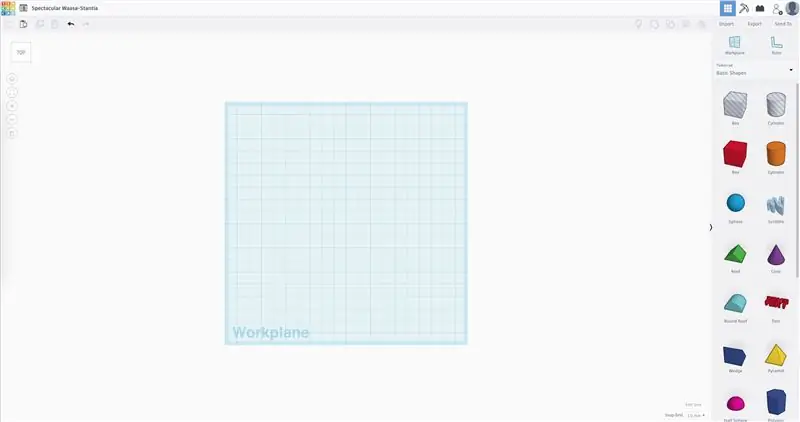
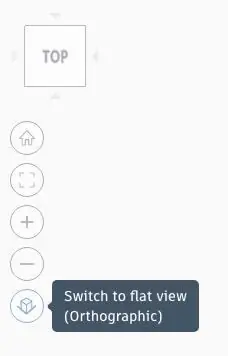
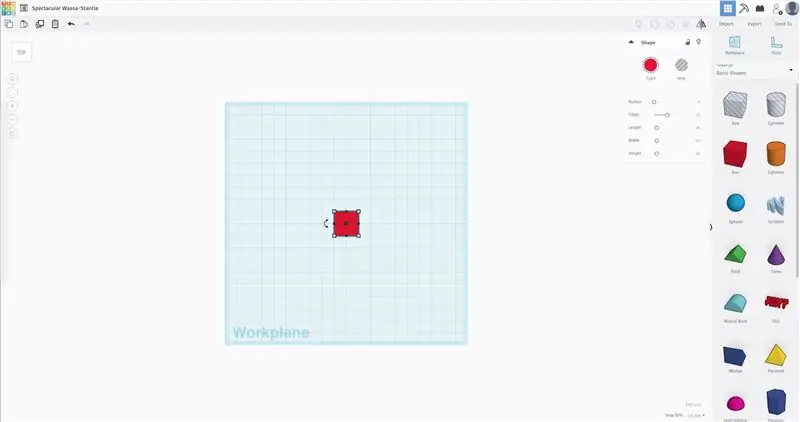
Czas wcisnąć trochę kodu! Program do tego projektu jest SUPER prosty dzięki bibliotece RF24Audio Library. To dosłownie nie ma nawet 10 linijek kodu! Spójrz:
//Dołącz biblioteki
#include #include #include RF24 radio (7, 8); // Ustaw radio za pomocą pinów 7 (CE) 8 (CS) RF24Audio rfAudio(radio, 1); // Ustaw dźwięk za pomocą radia i ustaw numer radia 0. void setup() { rfAudio.begin(); // Jedyną rzeczą do zrobienia jest inicjalizacja biblioteki. }
Nie będę tutaj wyjaśniał, jak to działa, ale jeśli chcesz dowiedzieć się więcej o Arduino IDE i co oznacza ten kod, sprawdź ten link.
Musisz także zainstalować bibliotekę RF24 i RF24Audio Library, którą możesz pobrać tutaj.
Po zainstalowaniu Arduino IDE pobierz dostarczony program Arduino i otwórz kod. Zajrzyj do menu rozwijanego Narzędzia. Upewnij się, że „Programmer” jest ustawiony na AVR ISP, a płyta jest ustawiona na Arduino UNO (lub inną używaną kartę). Potwierdź również, że jesteś na właściwym porcie (powinien być napisany „Arduino Uno na COM #”)
Teraz jesteśmy gotowi, aby przeforsować kod. Podłącz kabel USB do Arduino i komputera, a następnie kliknij strzałkę Prześlij w lewym górnym rogu IDE. Kod powinien zostać załadowany i możesz usłyszeć ciche brzęczenie.
Spróbuj nacisnąć przycisk i zobacz, czy brzęczenie zmienia ton. Powinien również przyciemnić diodę LED na górze IO Expansion HAT.
Jeśli otrzymujesz takie wyniki, program powinien działać poprawnie i wszystko powinno być prawidłowo podłączone.
Krok 6: Testowanie
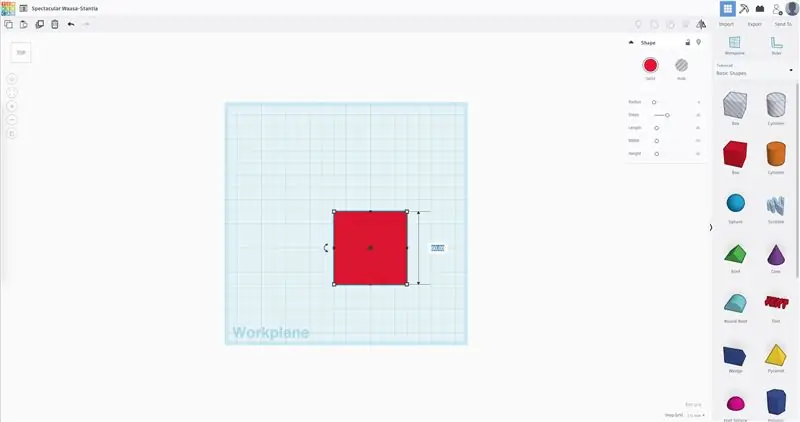
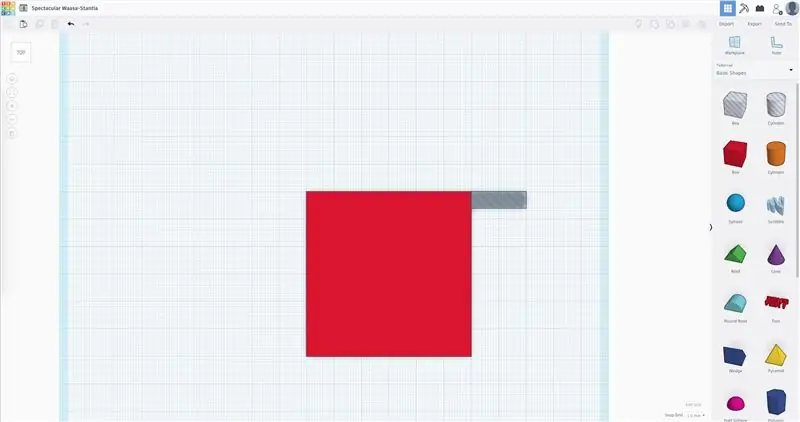
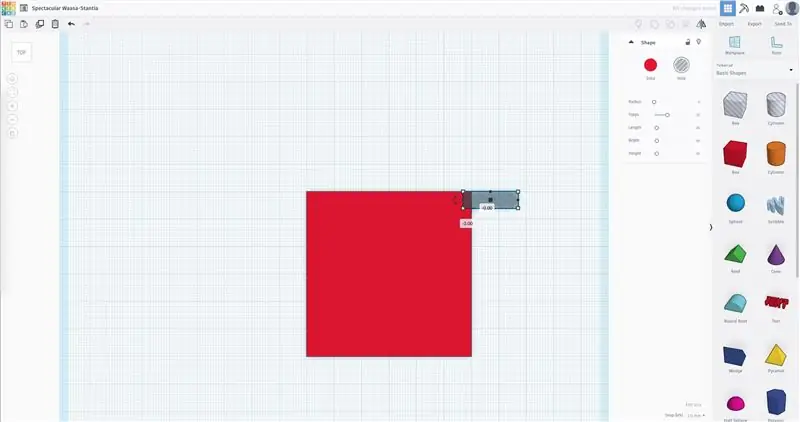
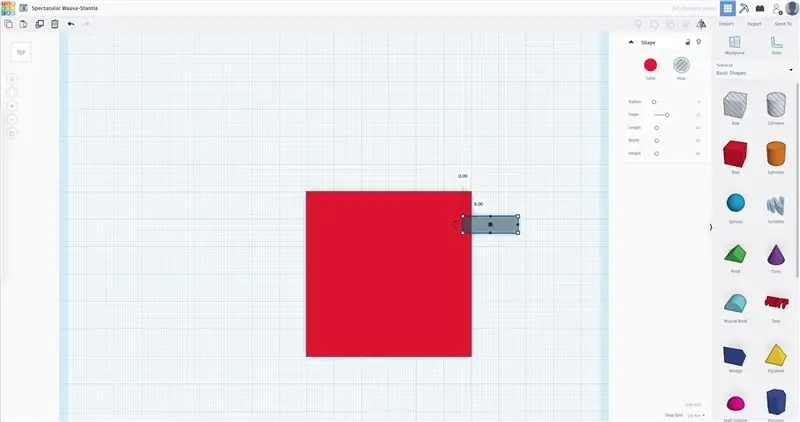
Aby to przetestować, musisz włączyć obie puszki. Naciśnij przycisk na jednej puszce i zrób trochę hałasu do mikrofonu. Czy słyszysz dźwięk dochodzący z drugiej puszki?
Wypróbuj to samo na drugiej puszce. Słyszeć coś?
Jeśli tak, to działa i gotowe! Uwaga: Jeśli pojawiają się zakłócenia lub brzęczenie, sprawdź, czy nie ma problemów z uziemieniem. Upewnij się, że żaden z wyprowadzeń nie dotyka puszki, a między elementami jest dużo kleju. Staraj się unikać skręcania się wokół siebie, ponieważ zwiększy to interferencję. Proponuję również zakleić metalową część anteny taśmą elektryczną, aby zapobiec jej uziemieniu do puszki.
Kiedy już wiesz, że to działa, spróbuj również przetestować odległość; powinien wzrosnąć do kilometra, jeśli nic nie blokuje sygnału!
Krok 7: Wniosek
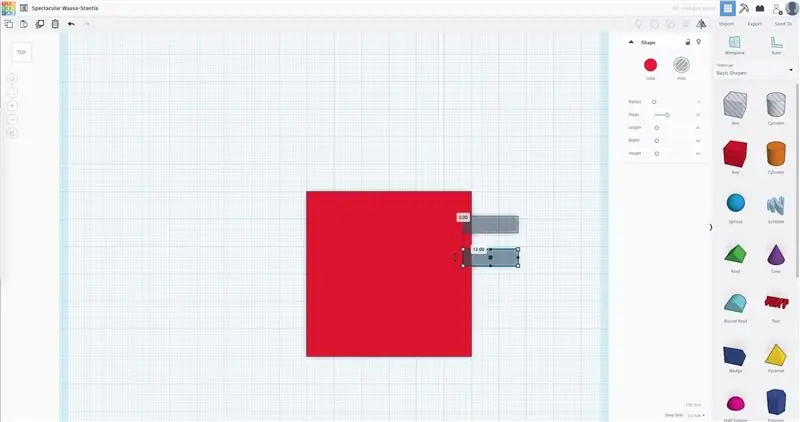
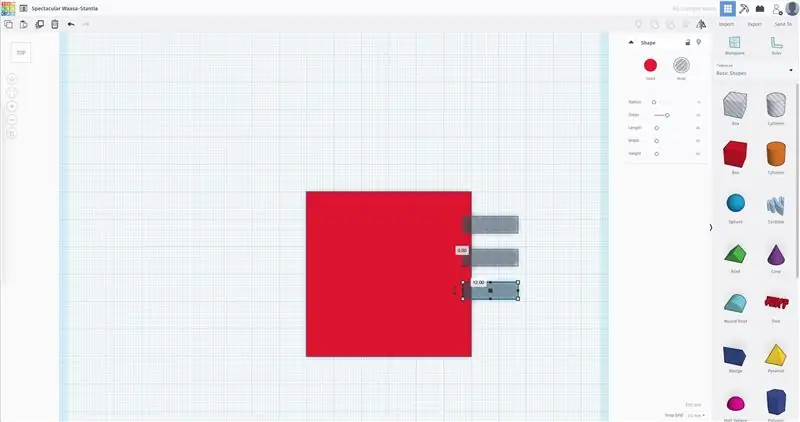
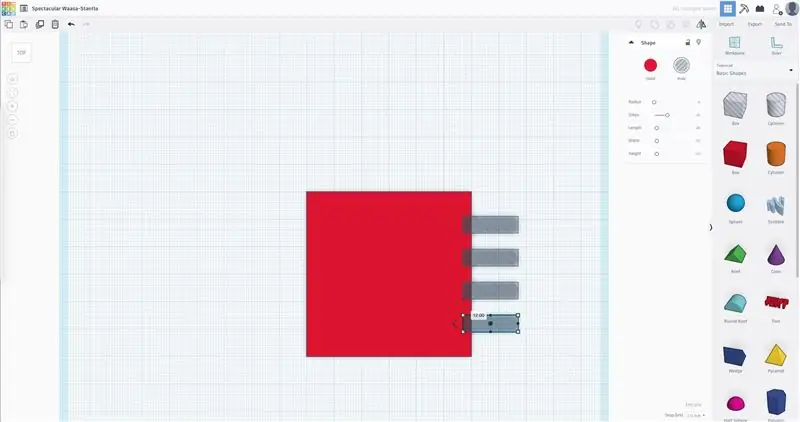
Gratulacje, dotrwałeś do końca! Świetna praca budująca ten projekt!
Dziękuję za przeczytanie mojego Instructable, mam nadzieję, że podobało Ci się oglądanie filmu i mam nadzieję, że uznałeś go za bardzo zabawny.
Chciałabym ujawnić, że ten projekt był sponsorowany przez DFRobot, umożliwili mu zaistnienie, dostarczając wszystkie części, więc nie krępuj się i daj im trochę miłości!
Aktualizacja: Wchodzę do tego Instructable w konkursie Arduino, więc jeśli podobał Ci się ten projekt, oddaj głos pomarańczowym przyciskiem poniżej!
Zaktualizowana aktualizacja: biorę również udział w konkursie Arduino Make-From-Home, więc chciałbym, gdybyś mógł pokazać mi swoje wsparcie również na tych stronach!
Zaktualizowana aktualizacja w poprzedniej aktualizacji: biorę również udział w wyzwaniu Hackaday.io Making Tech at Home, więc zagłosuj na to tutaj!
Śledź mnie, aby zobaczyć więcej fajnych projektów takich jak ten, i zrób coś! Zawsze ucz się.:)
- Geoff M.
Facio Ergo Sum: „Robię, więc jestem”
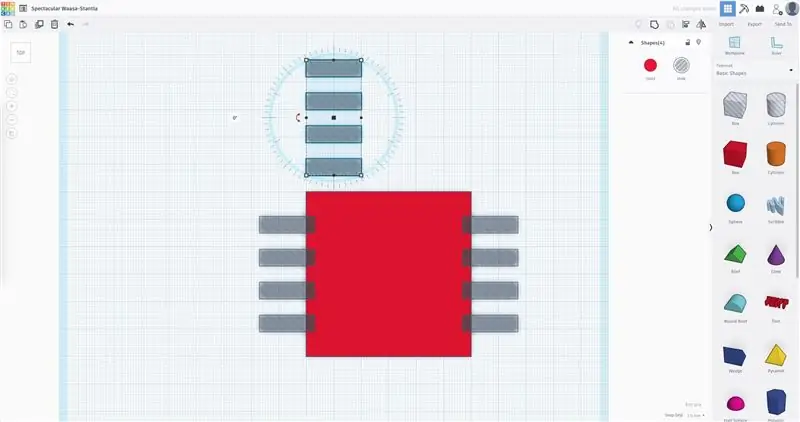
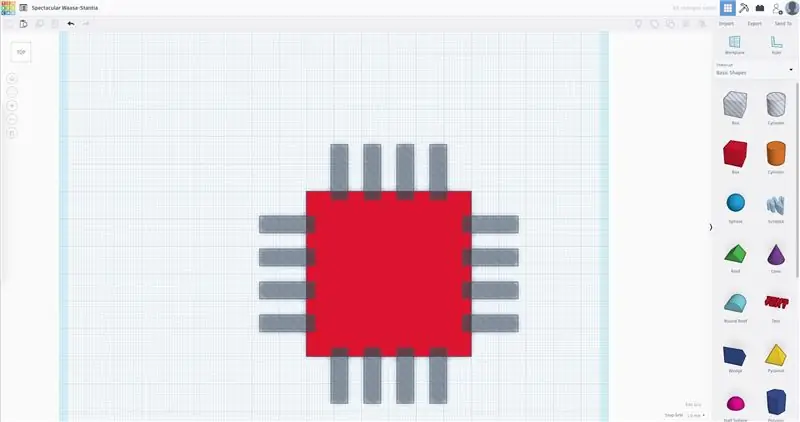
Drugie miejsce w konkursie Arduino 2020
Zalecana:
Bezprzewodowy punkt dostępowy o zasięgu 50 metrów z TP Link WN7200ND Bezprzewodowy adapter USB na Raspbian Stretch: 6 kroków

Bezprzewodowy punkt dostępowy o zasięgu pięćdziesięciu metrów z bezprzewodowym adapterem TP Link WN7200ND USB na Raspbian Stretch: Raspberry Pi świetnie nadaje się do tworzenia bezpiecznych bezprzewodowych punktów dostępowych, ale nie ma dobrego zasięgu, użyłem bezprzewodowego adaptera USB TP Link WN7200ND, aby go rozszerzyć. Chcę się podzielić jak to zrobićDlaczego zamiast routera używać raspberry pi?T
Jak znaleźć zgubioną komórkę lub telefon bezprzewodowy: 6 kroków

Jak znaleźć zgubioną komórkę lub telefon bezprzewodowy: Scenariusz: Moja żona i ja mamy telefony komórkowe. Nie używamy już telefonu domowego, ponieważ jesteśmy w ciągłym ruchu. Po co płacić za telefon stacjonarny, z którego prawie nie korzystasz?
Głośnik blaszany: 5 kroków
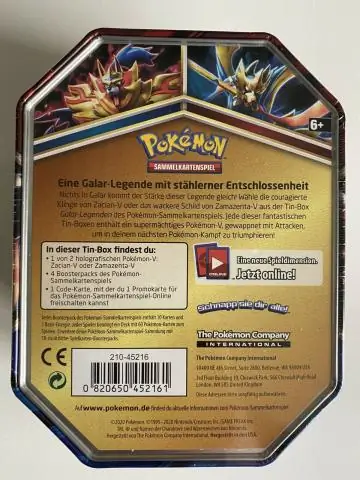
Tin Box Speaker: To projekt, który chciałem zrobić od dłuższego czasu. Chciałem użyć głośnika Kenwood i zrobić zewnętrzny głośnik dla mojego amatorskiego radia Kenwood. Czekałem tylko na pojawienie się odpowiedniego pudełka. Idealnie chciałbym użyć
Jak zrobić kalendarz dziadków & Notatnik (nawet jeśli nie wiesz, jak to zrobić): 8 kroków (ze zdjęciami)

Jak zrobić kalendarz dziadków & Notatnik (nawet jeśli nie wiesz jak to zrobić): To bardzo ekonomiczny (i bardzo ceniony!) prezent świąteczny dla dziadków. W tym roku zrobiłem 5 kalendarzy za mniej niż 7 USD każdy.Materiały:12 wspaniałych zdjęć Twojego dziecka, dzieci, siostrzenic, siostrzeńców, psów, kotów lub innych krewnych 12 różnych elementów
Konwertuj router bezprzewodowy na bezprzewodowy przedłużacz 2x punkt dostępowy: 5 kroków

Konwersja routera bezprzewodowego na bezprzewodowy przedłużacz 2x punkt dostępowy: Miałem słabe bezprzewodowe połączenie internetowe w moim domu z powodu RSJ (metalowa belka nośna w suficie) i chciałem wzmocnić sygnał lub dodać dodatkowy przedłużacz dla reszty domu. Widziałem przedłużacze przez około 50 funtów w elektro
